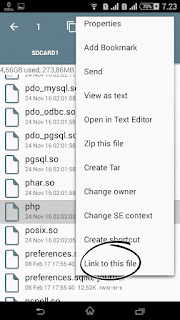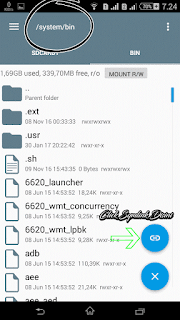Tutorial Cara symlink file di android SYMLINK file di android tutorial.bagaimana cara symlink/symbolic links folder atau file di android.Jika Perangkat Android
SYMLINK file di android tutorial.
bagaimana cara symlink/symbolic links folder atau file di android.
Jika Perangkat Android Anda sudah root dan memasang terminal, Anda harus bisa memasukkan yang berikut ini:
ln -sf /source/path/from/file /target/path/to/fileContoh :
— Symlink Folder to Folder (folder baru, tidak bisa overwrite folder yang sudah ada)
ln -sf /sd-ext/media/audio /system/media/audio— Symlink file to file
ln -sf /sdcard/folder/file /system/folder/fileTidak bisa symlink dari system atau data ke sdcard. (Kecual menggunakan directory binder -Baca-> Tutorial Bind/symlink directory data to sdcard using binder )
Symlink Folder/File Di android Menggunakan Root Explorer (Rootex)
Download Root Explorer ->
Install dan buka root explorer
Buka folder dimana file atau folder yang akan di symlink
Klik tahan file atau folder target -> klik menu disebelah icon icon diatasnya.
Nanti akan muncul box menu -> pilih yang bawah sendiri "link to this file" -Cek Contoh Screenshot->
Setelah di "link to this file" -> Buka folder dimana folder tersebut akan dijadikan tempat symlink file/folder kita (misal: /system/bin atau /system/xbin) -> klik icon symlink di pojok kiri bawah (diatas icon X) -Cek Screenshot ->
Selesai. Symlink berhasil
Sekian artikel tutorial saya tentang bagaimana cara symlink/symbolic links folder atau file di android.